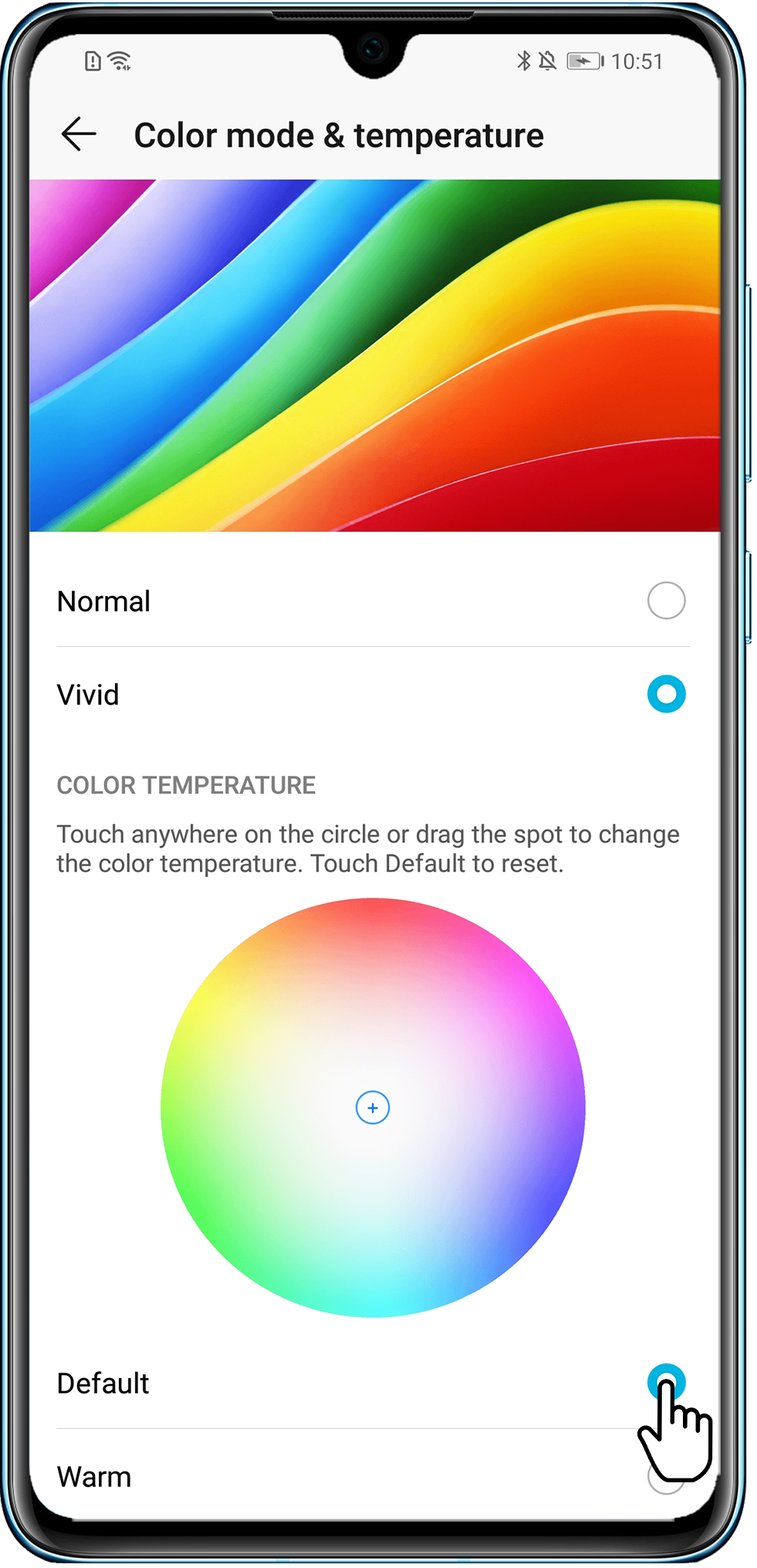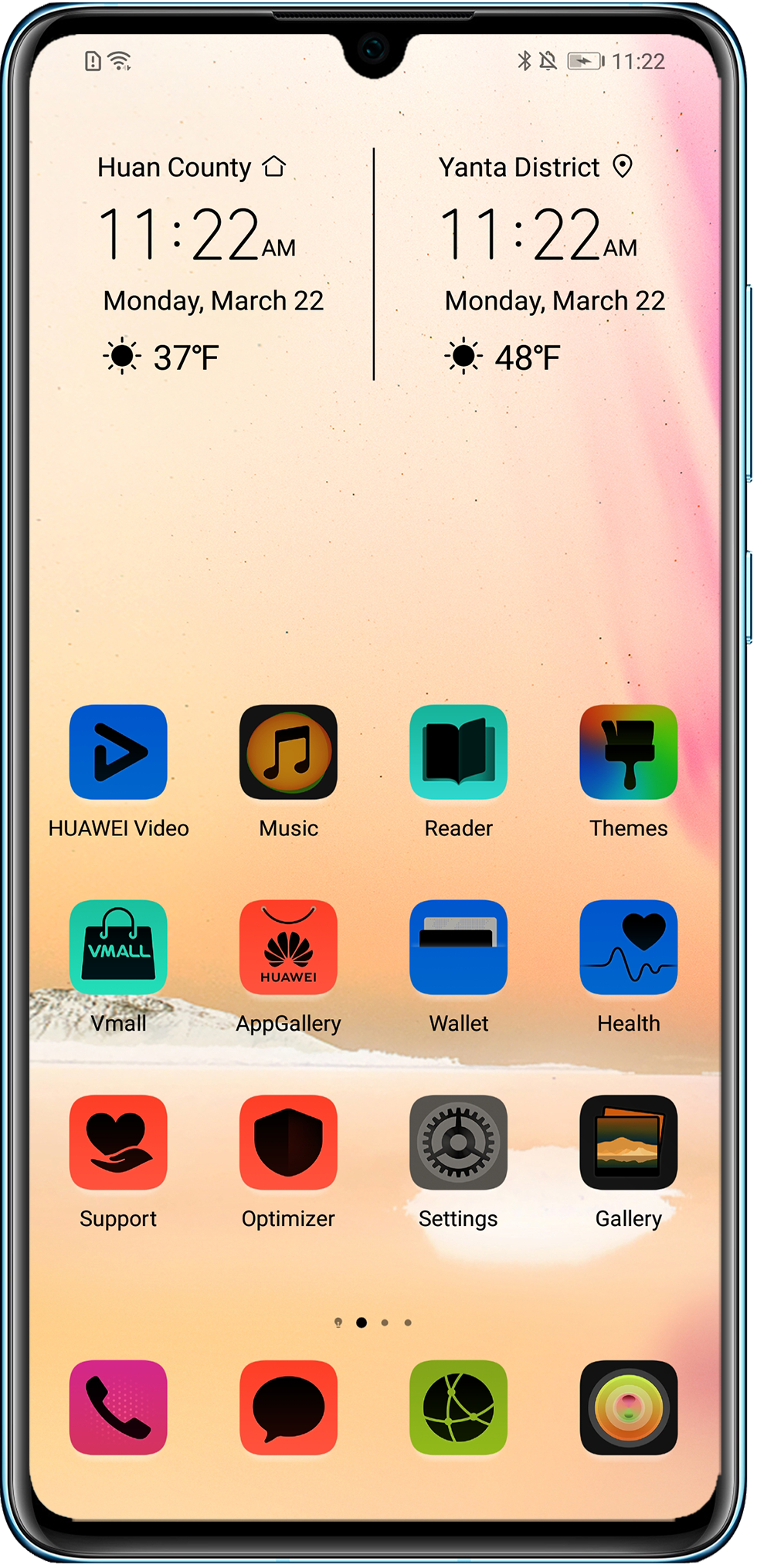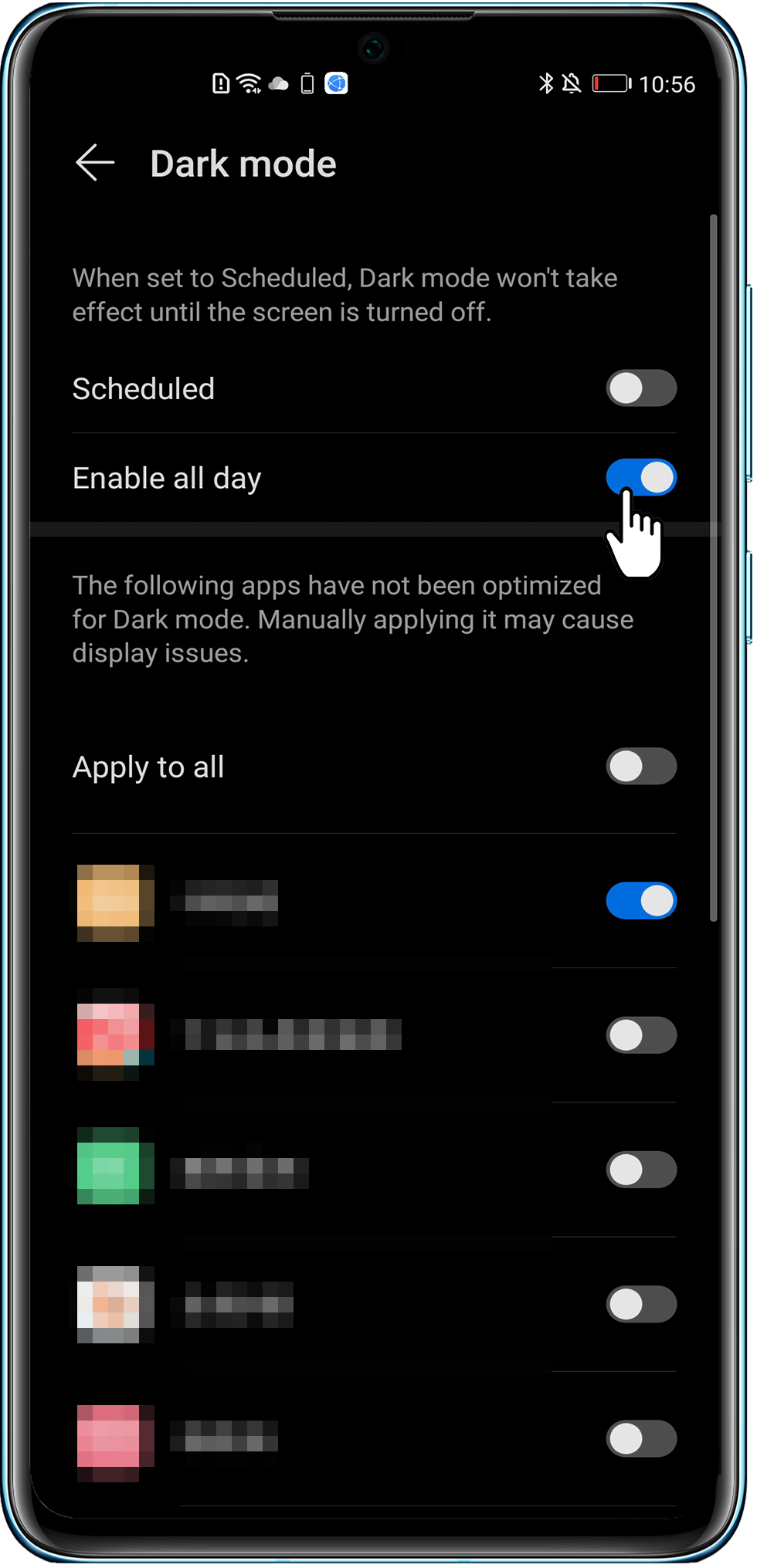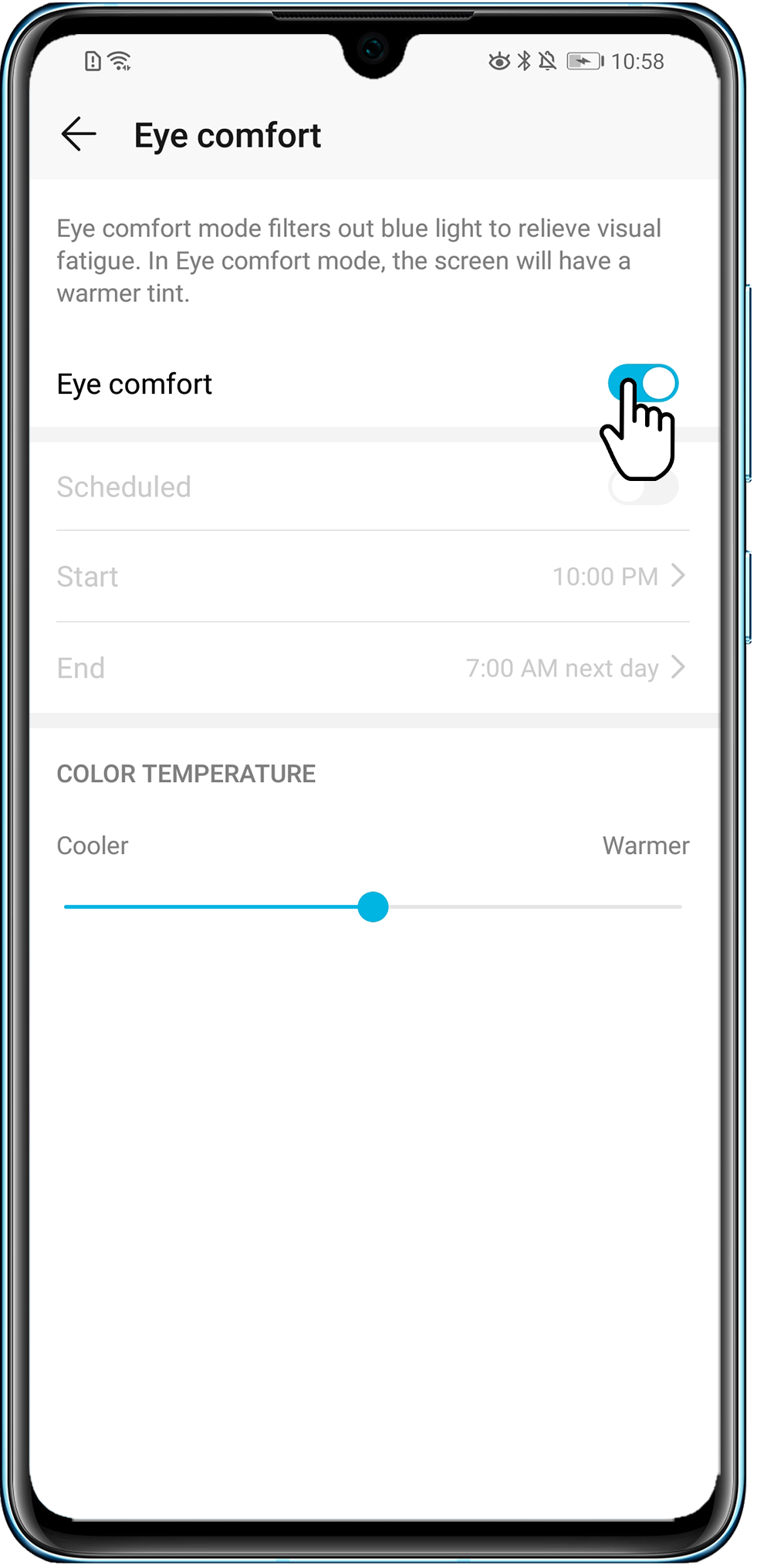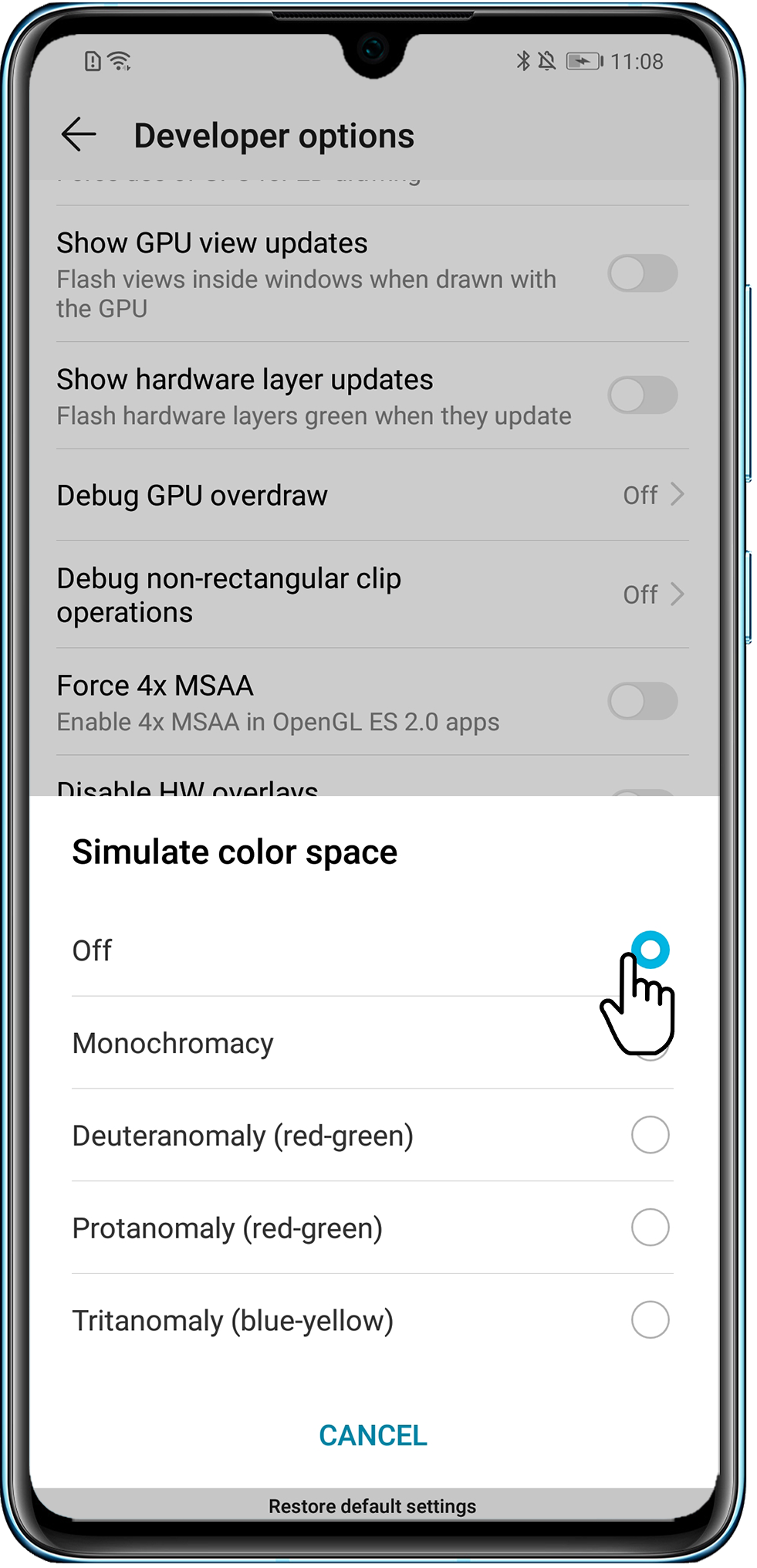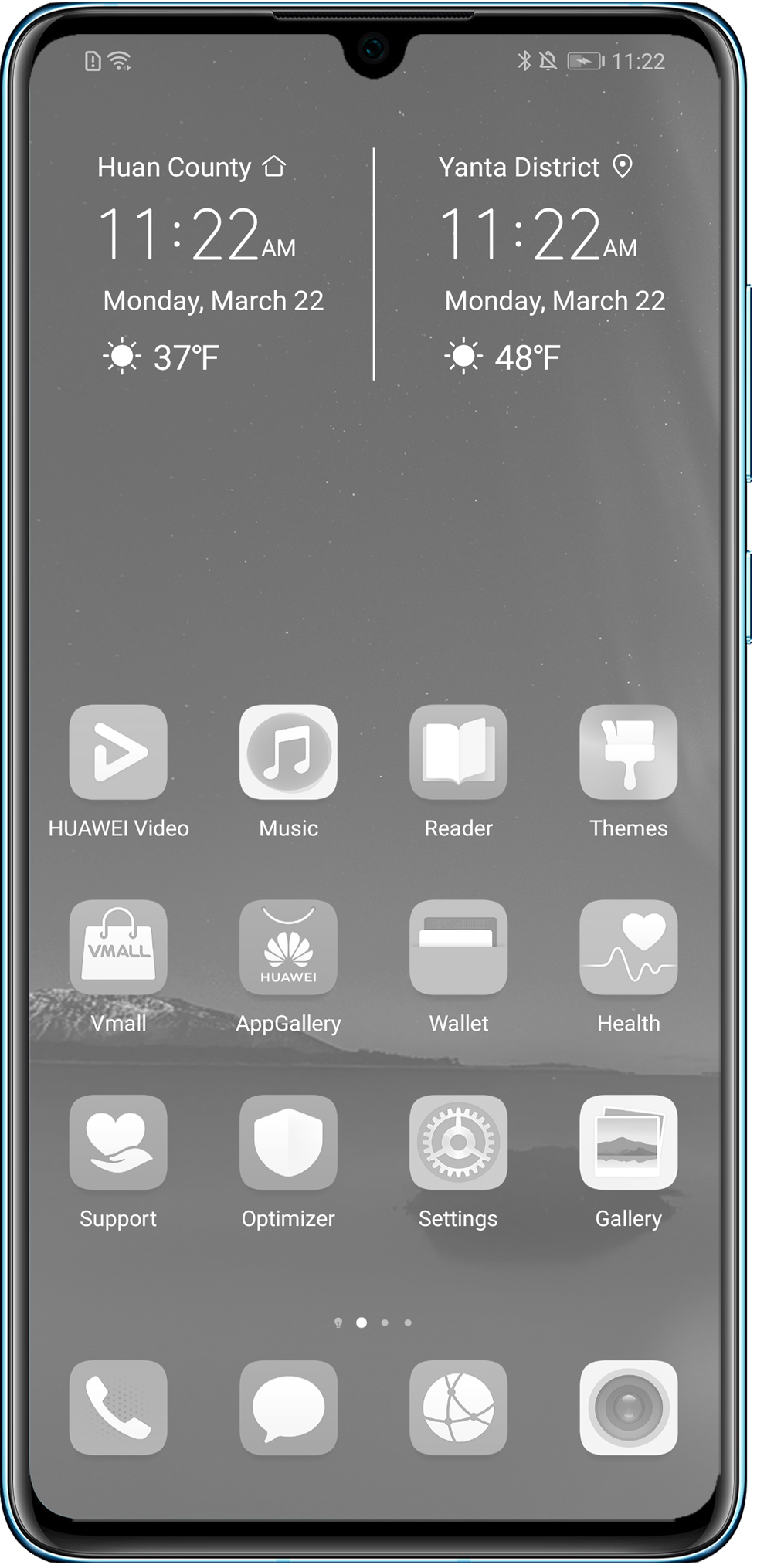- Инверсия цветов на Андроиде, на экране все как в негативе
- Отзывы о режиме инверсия цветов на Андроиде
- Как включить инверсию цветов на Андроиде
- Что такое инверсия цветов?
- Как включить инверсию цвета на Android
- Способ 1: через настройки
- Способ 2: через шторку уведомлений
- Заключение
- Видео-инструкция
- [Советы] Инверсия цветов — ещё один способ для чтения текстов на смартфоне в темноте.
- Knowledge Content
- Цвета на экране искажены, или преобладает один цветовой оттенок
- Цвета на экране искажены, или преобладает один цветовой оттенок
- Экран становится серым
Инверсия цветов на Андроиде, на экране все как в негативе
Что такое инверсия цветов на Андроид, для чего нужна эта функция на телефоне и как включить или выключить этот режим. Если на экране телефона все видно как в негативе, экран стал черным, а текс белым, то скорее всего включен режим инверсия цветов.
Не обязательно, что вы сами специально включили инвертировать цвета на телефоне, возможно кто то случайно активировал, например дети. Так же стоит обратить внимание на то, что если экран телефона стал темным, то возможно включена «Темная тема», а если на экране все видно черно белым или серым, то возможно включен режим «Оттенки серого». Есть два способа как отключить инверсию цветов на Андроид телефонах, планшетах и мы покажем оба варианта.
Коротко, информация инверсия цветов на Андроиде что это такое и для чего она нужна. Функция инверсия цветов позволяет преобразовать цвета на экране телефона или другого Android устройства во всех приложениях и медиафайлах. Например, после включения этого режима черный текст на фоне экрана станет белым текстом, а на черном фоне текст станет белым. При этом на смартфоне могут возникнуть проблемы с качеством изображения и текста, а так же может быть снижена производительность.
Первый способ как отключить инверсию цветов на Android 10, 9:
— Открываем «Настройки» 
— В настройках переходим в пункт «Спец. возможности».
— В спец. возможностях нам нужен пункт «Инверсия цветов», отключаем или включаем по желанию.
На более ранних версиях Андроид инверсия цветов может включаться так: Настройки > Управление > Специальные возможности > Инверсия цветов.
Второй способ как выйти с режима инверсия цветов когда на экране Андроид все как в негативе:
— Тянем от верхнего края экрана вниз и вызываем меню быстрых настроек.
— На открывшейся панели нажимаем на значок «Инвертировать цвета» 
Если в открывшемся меню с быстрыми настройками нет значка «Инвертировать цвета» 


Надеюсь информация как убрать режим негатива на Андроид оказалась полезной. Не забудьте оставить отзыв и указать модель устройства и версию Андроид к которому подошла инфа из статьи, чтоб и другим осталась от вас полезная информация. Спасибо за отзывчивость!
Автор статьи Иванов Максим. Опубликована 27.06.2020г.
Отзывы о режиме инверсия цветов на Андроиде
Добавить отзыв или поделиться полезной информацией по теме страницы.
Оставляя отзывы, Вы помогаете
другим сделать правильный выбор.
ВАШЕ МНЕНИЕ ИМЕЕТ ЗНАЧЕНИЕ.
Источник
Как включить инверсию цветов на Андроиде
Людям с плохим зрением бывает трудно смотреть на экран телефона в обычном режиме. Современные смартфоны оснащены большим количеством функций, часть из которых отвечает за яркость, контрастность и цветопередачу дисплея. Включаются они через настройки, причем для этого не требуется root-прав. Давайте разберемся, как включить инверсию цветов на Андроиде, и зачем она нужна.
Что такое инверсия цветов?
Инверсия цвета – функция, активация которой способна изменить цвет экрана на черный, а цвет текста на белый. Получается, что стандартные настройки меняются местами. Подобный режим помогает не только пользователям с плохим зрением. Его весьма удобно использовать в ночное время, чтобы не мешать другим людям свечением дисплея.
Как включить инверсию цвета на Android
Принцип активации рассматриваемого режима зависит от версии операционной системы, а также от установленной прошивки на смартфоне. Где-то достаточно нажать одну кнопку, а где-то потребуется совершить несколько переходов. Давайте разберем каждый вариант подробнее.
Способ 1: через настройки
Данный метод работает практически на каждом телефоне. Сначала запускаем настройки, затем переходим в раздел «Расширенные настройки».
Далее листаем вниз и заходим во вкладку «Специальные возможности».
Здесь переводим ползунок вправо напротив пункта «Инверсия цветов».
Как видим, включить инверсию цветов не сложно. К сожалению, на скриншоте этого видно не будет, но дисплей изменил свой фон на черный. Метод работает на Андроиде версией 4 и выше.
Способ 2: через шторку уведомлений
Сразу отметим, что метод работает не на каждом устройстве. Например, на телефоне Ксиоми осуществить его не удалось. В таком случае придется руководствоваться пошаговой инструкцией, представленной выше.
Первым делом потребуется открыть панель уведомлений.
Перед вами должен отобразиться мини-блок настроек, где собраны наиболее используемые функции. Из предложенного меню нужно выбрать пункт «Образные цвета». Также коррекция цвета на Андроиде может иметь другое название, но принцип работы аналогичный.
При отсутствии нужного блока в списке можно добавить его вручную. Для этого кликните по иконке карандаша в нижней части шторки уведомлений.
Далее откроется список с возможными значками для перемещения. Просто нажмите на нужный блок и переместите его в панель.
Сложно сказать, где представленный метод работает. Скорее всего телефоны Хуавей, Самсунг и Хонор поддерживают данную функцию.
Заключение
Таким образом, включение режима инверсии цветов на Андроиде осуществляется двумя методами. Краткая суть первого способа: настройки – специальные возможности – ползунок вправо возле нужного пункта. Во втором способе принцип действий еще проще: шторка уведомлений – образные цвета.
Видео-инструкция
Источник
[Советы] Инверсия цветов — ещё один способ для чтения текстов на смартфоне в темноте.
| Привет, Ми-фаны! Прочитал я сегодня статью про Андроид-функции. И название статьи броское и интригующее: в Андроиде появилась функция, которую все давно ждали. Написано много, а суть проста. |
В настройках Андроида имеется функция: инверсия цветов, которая преобразует темное в светлое, а светлое — в тёмное.
С помощью этой функции автор предлагает читать тексты на смартфоне в темноте.
Про функцию инверсии цветов я и ранее знал, но не пользовался. Я попробовал для чтения в темноте — действительно помогает.
Фон текста превращается в черный, а буквы становятся светлыми. Глаза в темноте меньше напрягаются.
Как найти эту функцию, расскажу на примере MiUi 9.
В Настройках нужно в разделе «Система и устройство» найти «Расширенные настройки». Вот скриншот:
avatar.png (66.13 KB, Downloads: 3)
2017-12-07 03:25:48 Upload
Нужно войти в «Расширенные настройки». Вот скриншот:
avatar.png (61.67 KB, Downloads: 3)
2017-12-07 03:29:42 Upload
Далее войти в «Спец. возможности», вот скриншот:
avatar.png (72.27 KB, Downloads: 3)
2017-12-07 03:33:20 Upload
В разделе «Экран» — сдвинуть вправо бегунок в строке «Инверсия цветов».
Привести пример какого-либо текста после инверсии цветов я не смогу, так как с такого текста скриншот у меня не получается.
Поэтому, поверьте на слово, что текст будет выглядеть так: белый фон станет чёрным, а черные буквы — белыми. Вот так, как здесь:
avatar.png (77.2 KB, Downloads: 3)
2017-12-07 03:35:33 Upload
Конечно, есть функция «Ночной режим»: она и проще, и доступнее. Но тем, кому нужны радикальные меры для чтения ночью — подойдёт инверсия цветов.
Источник
Knowledge Content
- Africa
- Asia Pacific
- Europe
- Latin America
- Middle East
- North America
- Global
Цвета на экране искажены, или преобладает один цветовой оттенок
| Цвета на экране искажены, или преобладает один цветовой оттенок |
Если с экраном устройства возникли проблемы, например искажены или слишком яркие цвета или преобладает один цветовой оттенок, попробуйте выполнить следующие действия для устранения неполадок.
Цвета на экране искажены, или преобладает один цветовой оттенок
Если цвета на экране искажены или преобладает один цветовой оттенок (желтоватый, красноватый, голубоватый, зеленоватый или белесый), проверьте, не используете ли вы защитную пленку (или защитное стекло) стороннего производителя. Если да, снимите ее и повторите попытку. Если проблема сохраняется, выполните следующие действия.
- Если на экране преобладает один цветовой оттенок, причиной может быть регулировка цветовой температуры экрана. Сбросьте настройки цветовой температуры.
Для этого откройте раздел Настройки , найдите и откройте раздел Цветовая температура или Цветовой режим и температура , а затем настройте цветовую температуру или выберите опцию По умолчанию , чтобы восстановить настройки по умолчанию.
Если фон экрана отображается черным, а текст — белым, возможно, вы включили функцию Инверсия цветов , которая меняет цвет фона и текста, отображающегося на экране. Вы можете выключить эту функцию.
Найдите функцию Инверсия цветов в разделе Настройки , а затем отключите ее (данная функция доступна только на телефонах с EMUI 9.0 и выше).
Если цвет фона темный, возможно, вы включили Темный режим или функцию Интерфейс в темных тонах . Рекомендуется выключить эту функцию.
Откройте Настройки , найдите Темный режим или функцию Интерфейс в темных тонах . Если функция включена, выключите ее, чтобы решить проблему.
Если экран имеет желтоватый оттенок, возможно, вы включили режим Защита зрения . В этом режиме снижается синее излучение экрана, цвета становятся более теплыми. Это позволяет уменьшить нагрузку на глаза и защитить зрение. Включите или выключите режим Защита зрения в соответствии со своими предпочтениями.
Найдите режим Защита зрения в разделе Настройки и при необходимости отключите его.
Если экран отображается некорректно (зеленый отображается как красный или красный как зеленый), возможно, был включен режим Коррекция цвета . Когда режим цветокоррекции включен, пользователи с нормальным цветовым зрением могут испытывать дискомфорт. Вы можете выключить этот режим.
Перейдите в раздел Настройки , а затем найдите режим Коррекция цвета . Если данный режим включен, выключите его, чтобы решить проблему.
Перейдите в раздел Настройки , а затем найдите функцию Имитировать аномалию . Если данная функция включена, выключите ее, чтобы решить проблему. Если не удается найти данную функцию, это означает, что раздел Для разработчиков не включен и проблема не связана с данной функцией.
Экран становится серым
- Возможно, вы включили режим Время отхода ко сну или Запрет использования в приложении Цифровой баланс. При включенной функции Серый экран экран становится серым, когда достигнут установленный лимит времени. Рекомендуется выключить эту функцию.
Для этого перейдите в раздел Настройки > Цифровой баланс > Время отхода ко сну / Запрет использования и отключите функцию Серый экран.
2. Если экран становится серым, возможно, вы включили Режим электронной книги , который больше подходит для чтения. Вы можете выключить этот режим. Найдите Режим электронной книги в разделе Настройки и отключите Режим электронной книги .
Если режим Режим электронной книги не отображается в разделе Настройки , он не поддерживается на вашем устройстве.
Источник